VUE项目构建
1. 了解vue
用vue官方的语言便是:Vue (读音 /vjuː/,类似于 view) 是一套用于构建用户界面的渐进式框架。与其它大型框架不同的是,Vue 被设计为可以自底向上逐层应用。Vue 的核心库只关注视图层,不仅易于上手,还便于与第三方库或既有项目整合。另一方面,当与现代化的工具链以及各种支持类库结合使用时,Vue 也完全能够为复杂的单页应用提供驱动。
2. 准备工作
- 开发工具
我用的开发工具是VScode,是微软2015年推出的一个轻量但功能强大的源代码编辑器,基于 Electron 开发,支持 Windows、Linux 和 macOS 操作系统。内置了对JavaScript,TypeScript和Node.js的支持并且具有丰富的其它语言和扩展的支持,功能超级强大。
下载地址:https://vscode.en.softonic.com/
汉化方法:点击①(快捷键:Ctrl+ Shift+ x )打开扩展功能,在②处搜索Chinese,选择安装并重新启动VScode。
- node.js安装
下载地址:https://nodejs.org/zh-cn/
下载完成后,直接安装即可
验证是否安装成功:
win+r运行cmd

分别输入node -v和npm -v进行验证是否成功,如果成功则是显示你的安装版本号

- cnpm安装
直接用 npm 安装库非常慢,容易安装失败,简直是浪费时间,使用代理或者库镜像又比较麻烦,最好的解决方案是使用淘宝镜像 cnpm替代npm
在刚刚的验证基础上输入:npm install -g cnpm --registry=https://registry.npm.taobao.org

验证cnpm安装是否成功

- 全局安装vue脚手架
在刚刚的基础上输入输入 :npm install -g @vue/cli

输入:vue -V 验证是否安装成功,成功则显示版本号
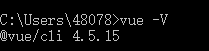
3.项目构建
项目构建可以采用:可视化构建和命令行方式创建
- 可视化构建
输入:vue ui
在浏览器中打开:http://localhost:8000

选择创建并选择自己所保存项目的位置,最后点击【在此创建新项目】

然后根据自己的情况进行命名和选择,在包管理器这里我习惯性使用npm

在选择预设是时一般选择手动配置,根据需求情况进行配置,
其中里面的功能配置,我已经做了详细的解释下面打(!)的为必须选择。
(!) Choose Vue version // 视图版本
(!) Babel // ES6代码转为ES5代码。
( ) TypeScript // TypeScript是一个JavaScript(后缀.js)的超集(后缀.ts)
( ) Progressive Web App (PWA) Support // 渐进式Web应用程序
(!)Router // vue-router路由
(!) Vuex // vuex状态管理模式)
(!) CSS Pre-processors // CSS 预处理器
(!)Linter / Formatter // 代码风格检查和格式化
( ) Unit Testing // 单元测试(程序员的角度测试)
( ) E2E Testing // 测试(站在用户用度)

最后根据自己的情况选择完成创建。

- 命令行方式创建
先将自己要存放项目的文件夹放入到VScode的工作区内
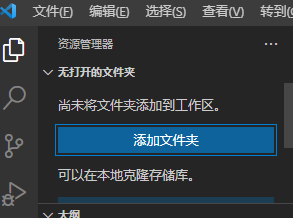

右击目标文件夹,选择【在集成终端中打开】便添加到终端里面了

接下来我们在终端里面,创建新的项目:vue init webpack 【命名】(例如:vue init webpack new-project),假如出现了下面这种情况,在开始处搜索powershell,以管理员的身份运行。然后输入下面的指令:set-ExecutionPolicy RemoteSigned。然后重新创建就可以了
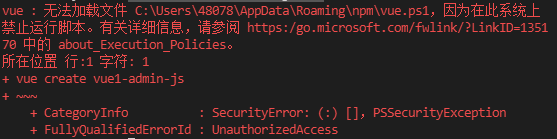


接着创建就是对:①项目名称,②项目说明,③作者进行操作,无更改直接回车。对④时选择:Runtime + Compiler(运行时+编译器)
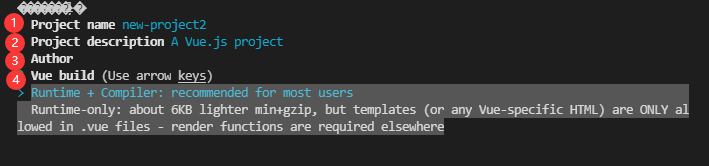
①安装路由器视图:yes
②Use ESLint to lint your code:yes(使用eslint依赖规范你的代码。为避免低级 Bug、产出风格统一的代码,会预先制定编码规范。使用 Lint 工具和代码风格检测工具,则可以辅助编码规范执行,有效控制代码质量)
③Pick an ESLint preset (使用哪种语法规范来检查我们的代码),选择Standard(标准)
standard(https://github.com/feross/standard) js的标准风格
Airbnb(https://github.com/airbnb/javascript) JavaScript最合理的方法,这个github地址说是JavaScript最合理的方法
none (configure it yourself) 自己配置
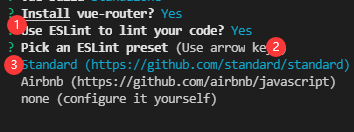
①Set up unit tests (是否安装单元测试) 选择:Yes
②Pick a test runner (选择一个单元测试运行器) 选择:karma
③Setup e2e tests with Nightwatch? (是否安装E2E测试框架NightWatch (e2e,也就是End To End,就是所谓的“用户真实场景”)–Yes
④Should we runnpm installfor you after the project has been created? (recommended)
(译:项目创建后是否要为你运行“npm install”?这里选择包管理工具) --no,I will handle that myself
选项有三个
yes,use npm(使用npm)
yes,use yarn(使用yarn)
no,I will handle that myself(自己操作)
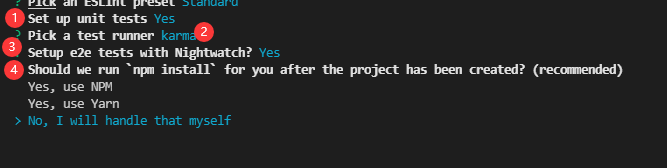
最后分别进行cd new-project2、 npm install(或cnpm install)

4.完成创建
对要运行的项目进行在集成终端打开,输入npm run dev


最后我们点击打开http://localhost:8080,这样我们就完成了一个项目的创建

4.感言
至此,我们的项目已经完全创建完毕了,这只是我们学习的开始,我们将会遇到的问题会很多,大家不要气馁,要相信自己,如果这件事情很简单,人人都可以轻松做到,那么这个事情的意义和价值就大打折扣。所以我们要有坚定的理想信念,我们终将可以在这条路上成为自己想成为的人!
